win7电脑耳机或音响没声音怎么解决 win7电脑耳机或音响没声音怎么处理
发布时间:2017-07-04 13:49:58 浏览数:
今天给大家带来win7电脑耳机或音响没声音怎么解决,win7电脑耳机或音响没声音怎么处理,让您轻松解决问题。
我们有时候会遇到电脑外放有声音,但是插上耳机或链接音响后就没有声音,这可能是硬件程序什么的出了问题。对于很多电脑菜鸟级别的朋友来说这肯定是一个棘手的问题,下面小编我给大家分享下解决的方法。具体方法如下:
1首先打开【控制面板】。
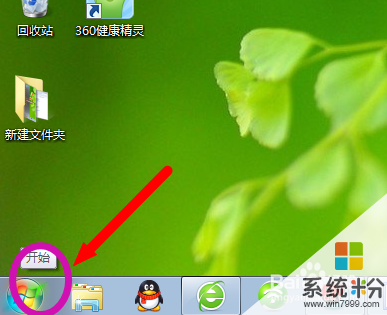
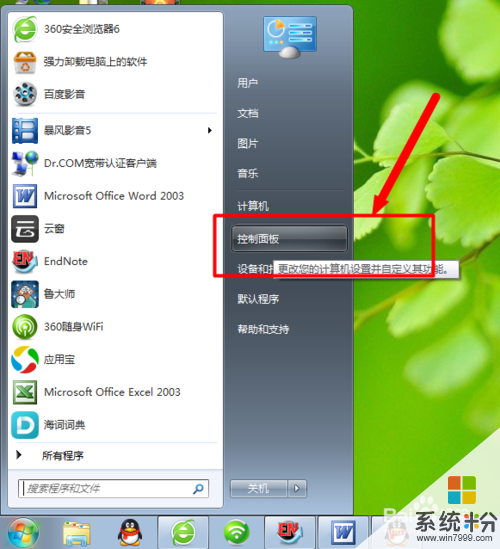 2
2打开控制面板后,在【系统和安全】中,单击【查找并解决问题】。
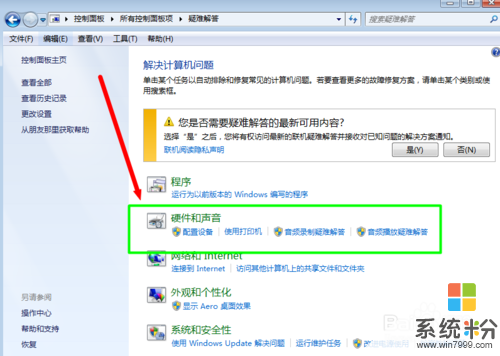 3
3然后打开【硬件和声音】,在【声音】选项下,单击【播放音频】,然后下一步。然后可以看到系统正在检查问题......
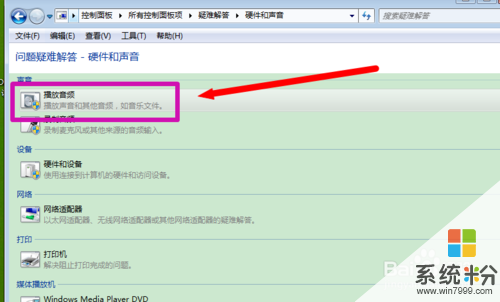
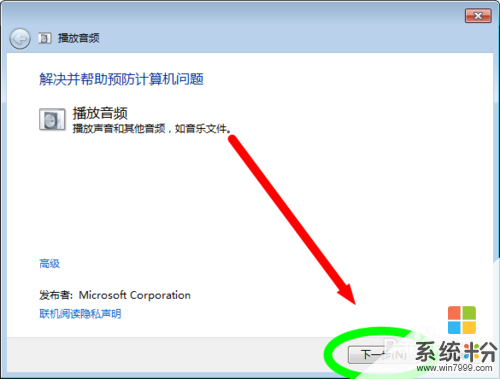
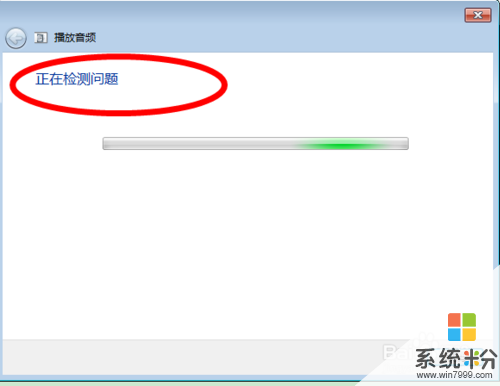 4
4在接下来的对话框中,选定“ Headphones”,点击下一步
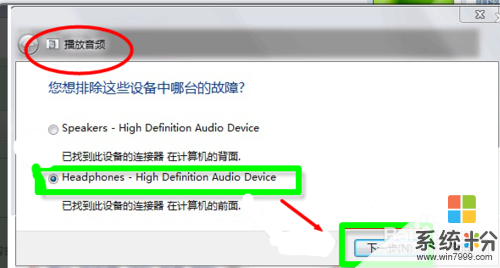 5
5一会后给出诊断信息“外设没有插上” ,然后下一步。
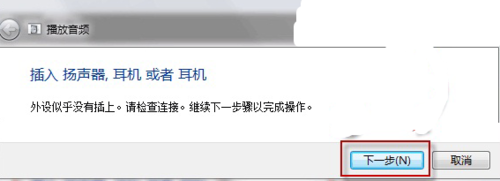 6
6给出诊断建议。“插上扬声器或耳机”。
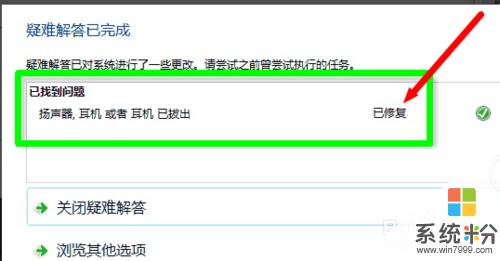 7
7此时插上耳机或者音响,就可以了解决这样的问题了。
以上就是win7电脑耳机或音响没声音怎么解决,win7电脑耳机或音响没声音怎么处理教程,希望本文中能帮您解决问题。